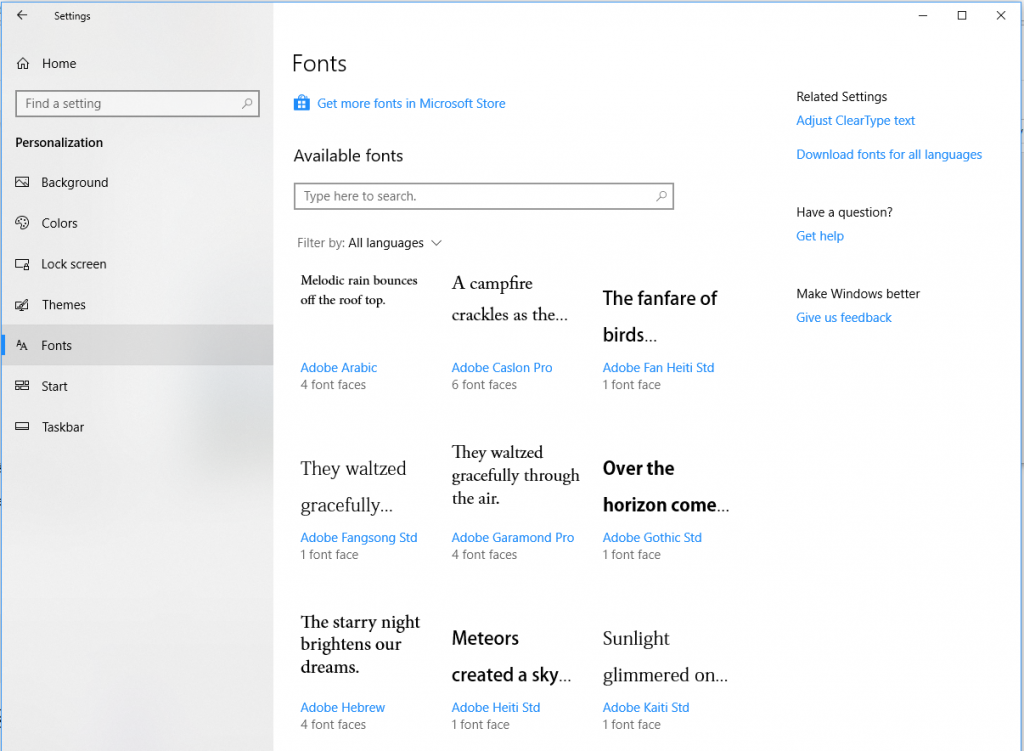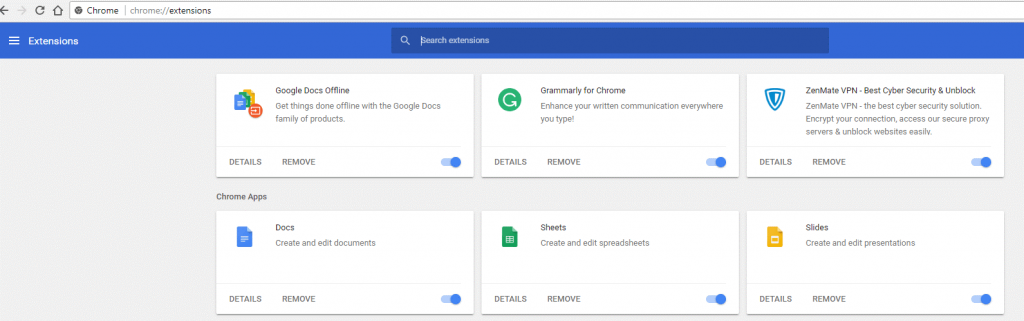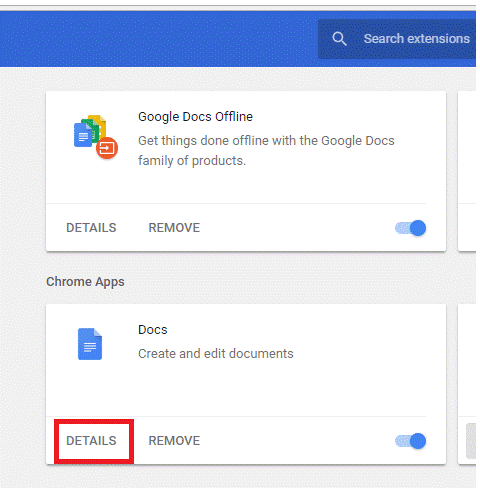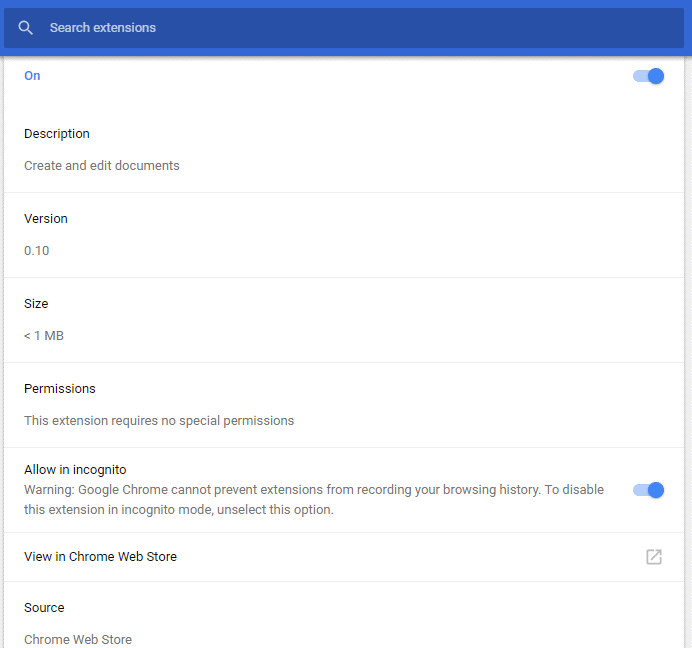Naršydami internete dažnai naudojame privatų naršymo režimą arba naršyklės inkognito režimą, ypač kai nenorime, kad naršyklė išsaugotų istoriją ir slapukus. Neprofesionaliam vartotojui privatus naršyklės naršymo režimas suteikia pagrindinį privatumo lygį, kai visa jo naršymo veikla ir paieškos automatiškai nuplaunamos pasibaigus naršymo seansui. Dabar, kai kalbame apie „Chrome“ naršyklę, privatus naršymo režimas yra žinomas kaip inkognito režimas. Kaip ir kitose naršyklėse, „Chrome“ inkognito režimas taip pat užtikrina savo naudotojų privatumą.
Tačiau vienoje pusėje, kur „Chrome“ inkognito režimas suteikia mums privatumą naršant internete, kitoje pusėje, išjungus visus plėtinius, sumažėja naršyklės funkcionalumas. Na, nereikia prarasti širdies, nes šiame straipsnyje pateiksime paprastas instrukcijas, kaip įjungti „Chrome“ plėtinius inkognito režimu.
Taip pat skaitykite: „Google Chrome“ patarimai ir gudrybės, kaip pagerinti „Chrome“ naudojimą
Kodėl „Chrome“ plėtiniai išjungti inkognito režimu?
Prieš sužinodami, kaip įjungti „Chrome“ plėtinius privataus naršymo režimu, pirmiausia aptarsime, kodėl plėtiniai automatiškai išjungiami inkognito režimu.
Kaip visi žinote, plėtiniai yra nedidelis programų ar programų rinkinys, kuris ne tik pagerina „Chrome“ funkcionalumą, suteikdamas papildomų puikių funkcijų, bet ir prideda papildomo saugumo sluoksnio. Tačiau kai „Chrome“ įjungiame inkognito režimą, visi plėtiniai automatiškai išnyksta. Kodėl? Kadangi pagrindinis inkognito režimo tikslas yra neleisti naršyklei stebėti vartotojo veiklos, todėl „Chrome“ negali patvirtinti, kuris iš plėtinių stebės naudotojo duomenis, o kuris ne. Taigi, norint suteikti jums visą privačią sąsają naršyti internete, ji išjungia visus plėtinius, kuriuos įdiegėte savo naršyklėje.
Tačiau jums nereikės jaudintis, nes mes esame čia, o tai leis jums tęsti savo mėgstamą plėtinį ir tai padaryti inkognito režimu.
Kaip įjungti „Chrome“ plėtinius inkognito režimu?
Įjungę plėtinius „Chrome“ inkognito režimu, gausite atitinkamą naudą, nes dabar galėsite naršyti privačiu režimu ir kartu su mėgstamais plėtiniais.
1. Norėdami pradėti, paleiskite „Chrome“ naršyklę įprastu režimu ir spustelėkite meniu (trys taškai) viršutiniame dešiniajame ekrano kampe. Išskleidžiamajame meniu pasirinkite parinktį Daugiau įrankių ir eikite į Plėtiniai.
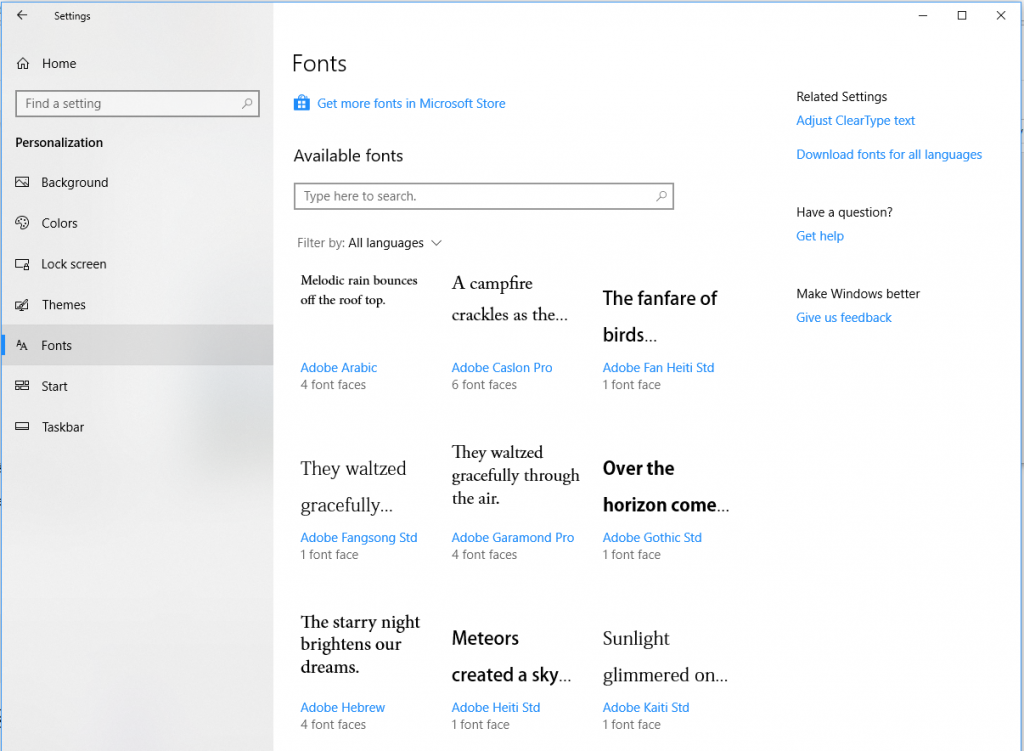
2. Bus atidarytas „Chrome“ plėtinių langas. Čia galite rasti visus plėtinius, kuriuos įdiegėte „Chrome“.
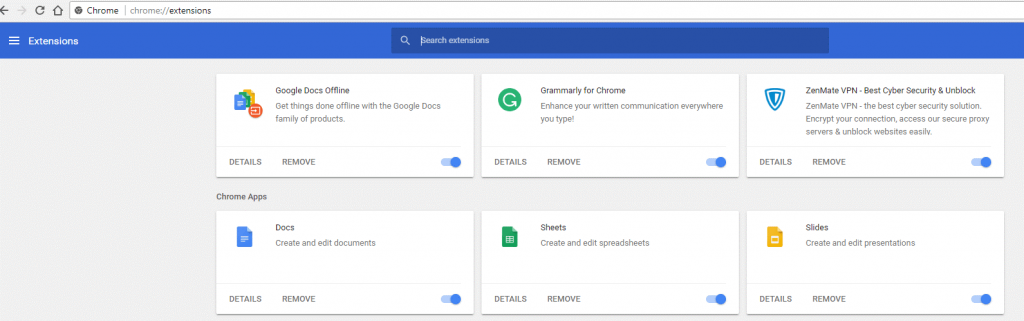
3. Kadangi dabar norite įgalinti „Chrome“ plėtinius privataus naršymo režimu, atskirai pasirinkite plėtinius, kuriuos norite naudoti inkognito režimu, ir spustelėkite Išsami informacija.
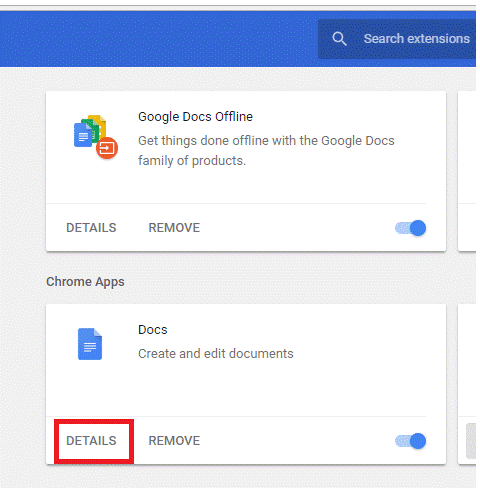
4. Spustelėkite mygtuką Leisti inkognito režimu, kad įgalintumėte tą „Chrome“ plėtinį net inkognito režimu. Bus rodomas įspėjimas, kad „Google Chrome“ nevaldo plėtinio, kad jie negalėtų stebėti naršymo sesijos. Todėl rekomenduojame inkognito režimu įjungti tik tuos plėtinius, kurie, jūsų manymu, yra svarbūs ir patikimi.
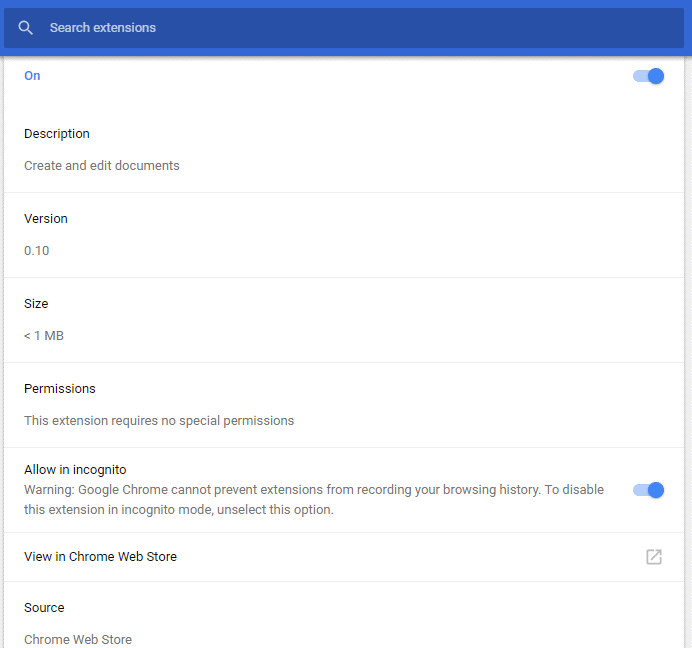
Viskas. Nuo kito karto, kai paleisite „Chrome“ naršyklę inkognito režimu, čia rasite savo mėgstamą plėtinį, paruoštą naudoti.
Taip pat skaitykite: Kaip automatiškai paleisti naršyklę inkognito režimu
Taip, tiesa, kad „Chrome“ išjungia visus plėtinius privataus naršymo režimu dėl rimtos priežasties, kad apsaugotų mūsų privatumą. Tačiau nėra jokios žalos inkognito režimu įgalinti „Chrome“ plėtinius, kuriais pasitikime ir kurie, mūsų manymu, yra reikalingi, pvz., išjungiančius iššokančiuosius langus ir skelbimus. Kadangi niekas nenori susidurti su tais nepatogumais skelbimais ir iššokančiaisiais langais, nepaisant įprasto ar inkognito naršymo režimo.